Création de relations
Pour créer une relation entre deux objets d'affaires, vous faites glisser la souris depuis l'objet avec lequel créer la relation vers l'objet auquel ajouter l'objet associé. Lorsque vous créez une relation, le système vous demande d'indiquer si vous souhaitez créer une collection à partir de l'objet d'affaires associé pour l'objet d'affaires principal. La création d'une collection vous permet de créer plusieurs objets associés sur chacun des objets principaux, et d'afficher l'objet principal depuis l'objet associé.
Si vous choisissez de ne pas créer de collection, le système crée uniquement la relation d'objets. Par exemple, si vous faites glisser la souris depuis l'objet A vers l'objet B, une relation vers A est créée dans l'objet B, mais il n'existe aucune relation vers B dans A.
 pas de collection :
pas de collection : 

Si vous choisissez de créer une collection, le système crée une relation d'objets et une relation de collection. Par exemple, si vous faites glisser la souris depuis l'objet A vers l'objet B et si vous spécifiez que vous souhaitez créer une collection, le système crée une relation d'objets vers A dans l'objet B, ainsi qu'une relation de collection vers B dans A. Vous pouvez ensuite créer des actions qui vous permettent de créer les objets de collection (pour en savoir plus, reportez-vous à Actions).
 avec collection :
avec collection : 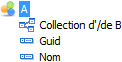

Dans la procédure suivante, nous faisons glisser la souris de Demande vers Devis et nous créons une relation de collection, afin de créer plusieurs devis associés à une seule demande.
Pour créer une relation :
- Dans l'arborescence Objet d'affaires, faites glisser l'objet d'affaires principal vers l'objet d'affaires avec lequel vous souhaitez créer une relation. Vous pouvez effectuer le glisser-déplacer vers le nom de l'objet dans l'arborescence Objet d'affaires ou vers le nom de l'objet en haut de l'arborescence Attributs.
Une zone de message s'affiche. Elle vous informe qu'une relation a été créée entre les objets d'affaires. Elle vous demande d'indiquer si vous souhaitez créer une collection à partir de l'objet d'affaires associé pour l'objet d'affaires principal. - Cliquez sur Oui ou Non.
Reprenons l'exemple ci-dessus. Si vous cliquez sur Oui, une relation Objet est créée pour l'objet d'affaires Devis et une relation Collection est créée pour l'objet d'affaires Demande.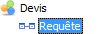
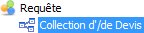
Si vous cliquez sur Non, le système crée uniquement une relation Objet pour l'objet d'affaires Devis. En d'autres termes, vous pouvez afficher l'objet d'affaires Demande à partir de Devis, mais l'inverse est impossible. - Renseignez toutes les autres propriétés requises.
Objet d'affaires – Désigne l'objet d'affaires dans lequel la relation existe. Ces données sont insérées automatiquement et ne peuvent pas être modifiées.
Titre – Le titre de la relation est le nom par lequel vous faites généralement référence à cette relation. Les titres peuvent contenir tous les caractères (espaces compris) et ne doivent pas nécessairement être uniques.
Nom – Nom de la relation. Cette propriété est générée automatiquement mais vous pouvez la modifier, si besoin est. Les noms de relation comportent un maximum de 64 caractères alphanumériques, sans espace. Seuls les caractères suivants sont autorisés : A à Z, 0 à 9 (pas en première position), et _ (trait de soulignement).
Description – Indique la fonction de la relation. Cette description est utilisée par défaut lorsque vous ajoutez un contrôle associé à une fenêtre.
Type de relation – Objet ou collection. Cette propriété est générée automatiquement et ne peut pas être modifiée. Pour en savoir plus sur les objets et les collections, reportez-vous à Relations.
Module associé – Indique le nom du module où figure l'objet associé. Cette valeur est générée automatiquement et vous ne pouvez pas la modifier.
Objet d'affaires associé – Indique l'objet d'affaires avec lequel cet objet d'affaires est associé. Cette propriété est générée automatiquement et ne peut pas être modifiée.
Attribut associé – Indique le nom de l'attribut correspondant dans l'objet d'affaires associé pour une collection. Cette propriété est générée automatiquement et ne peut pas être modifiée.
Est obligatoire ? – Indique si la relation doit exister pour que vous puissiez enregistrer l'instance de l'objet d'affaires.
Est propriétaire ? – Indique si cet objet est propriétaire de la relation. Utilisé lors de la configuration de règles d'affichage sur la base d'une collection d'un objet de processus. Pour en savoir plus, reportez-vous à Création de vues.
Pour supprimer une relation, cliquez dessus avec le bouton droit dans la liste Attributs, puis cliquez sur Supprimer l'attribut. N'oubliez pas de supprimer les deux côtés de la relation, le cas échéant
Il est impossible de supprimer une relation après l'avoir enregistrée, sous peine d'affecter l'intégrité de la base de données. Il se peut en effet qu'une personne ait déjà défini des données à l'aide des objets d'affaires constituant la relation. Si vous supprimez l'objet de la relation, la collection correspondante est automatiquement supprimée.
- Cliquez sur
 .
.